Win8桌面快捷方式出现乱码怎么解决 Win8桌面快捷方式出现乱码修复教程
发布时间:2017-05-04 15:44:18作者:知识屋
Win8桌面快捷方式出现乱码怎么解决 Win8桌面快捷方式出现乱码修复教程 Win8系统桌面快捷方式出现异常,快捷方式图标下的名称显示为乱码。这通常是由于系统的字库出现了问题,也有可能是系统的错误。这个时候我们应该怎么办呢?一起来看一下这个问题怎么解决吧。
一、进入安全模式重新索引字库及整理菜单
1、以安全模式开机启动进入系统;
2、进入安全模式后等待大概一分钟左右,重启电脑,正常进入Windows,字体一般就能自动恢复。这是因为Windows在进入安全模式时会重新索引字库及整理菜单。
二、修改注册表
1、使用快捷键Windows键+R打开运行,输入“Regedit”后回车,启动注册表编辑器,如图:输入“Regedit”后回车,启动注册表编辑器。
提示:修改注册表有风险,请提前备份数据并在人士指导下慎重操作。
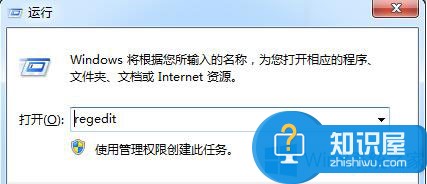
2、进入注册表后依次打开在“HKEY_LOCAL—MACHINE——System——CurrentControlSet ——Control——fontassoc”;
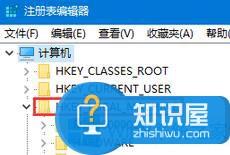
3、fontassoc键下有 “Associated CharSet”和“Associated DefaultFonts” 两个键。当出现汉字乱码时,这两个键中的内容就可能不正确甚至不完整。它们的正确内容应该;
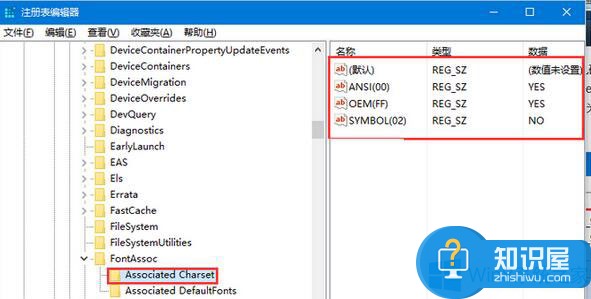
而“Associated DefaultFonts”内容;
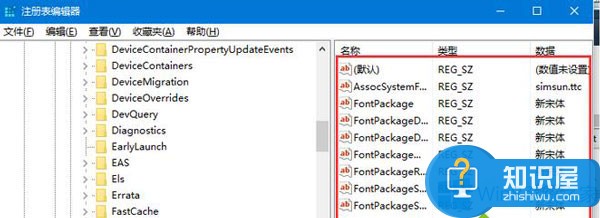
4、如果数值有不对的,可双击打开重新设置内部的数值,重新启动系统后桌面图标就应该显示正确了。
以上就是Win8桌面快捷方式出现乱码的解决方法了,只要在注册表中重新设置好字库,就可以让桌面快捷方式的乱码恢复正常了。
知识阅读
软件推荐
更多 >-
1
 一寸照片的尺寸是多少像素?一寸照片规格排版教程
一寸照片的尺寸是多少像素?一寸照片规格排版教程2016-05-30
-
2
新浪秒拍视频怎么下载?秒拍视频下载的方法教程
-
3
监控怎么安装?网络监控摄像头安装图文教程
-
4
电脑待机时间怎么设置 电脑没多久就进入待机状态
-
5
农行网银K宝密码忘了怎么办?农行网银K宝密码忘了的解决方法
-
6
手机淘宝怎么修改评价 手机淘宝修改评价方法
-
7
支付宝钱包、微信和手机QQ红包怎么用?为手机充话费、淘宝购物、买电影票
-
8
不认识的字怎么查,教你怎样查不认识的字
-
9
如何用QQ音乐下载歌到内存卡里面
-
10
2015年度哪款浏览器好用? 2015年上半年浏览器评测排行榜!


















































